官网下载:VMweare官网
百度云盘:VMwear17
提取码:2wpu
安装包下载好后,开解压后的文件夹,鼠标右击【VMware-workstation-full】文件,选择【以管理员身份运行】
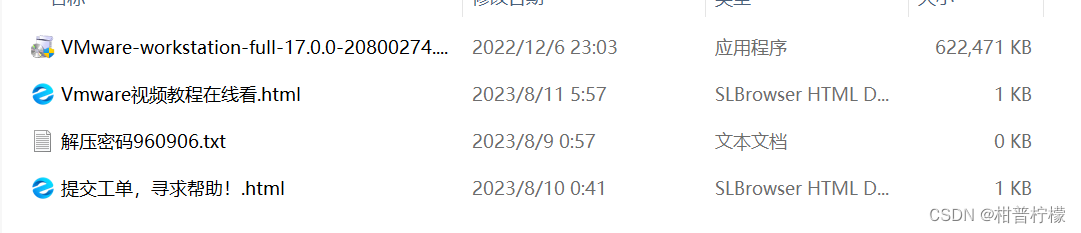
(2)按照指引安装完成后,单击“许可证”按钮输入密钥
许可证密钥: MC60H-DWHD5-H80U9-6V85M-8280D
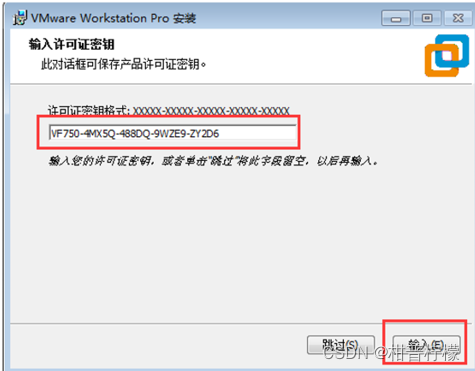
(3) 创建RHEL8.3虚拟机。
a.双击桌面上的VMware图标,进入虚拟机软件主界面,在主界面单击主菜单“文件”→“新建虚拟机”。
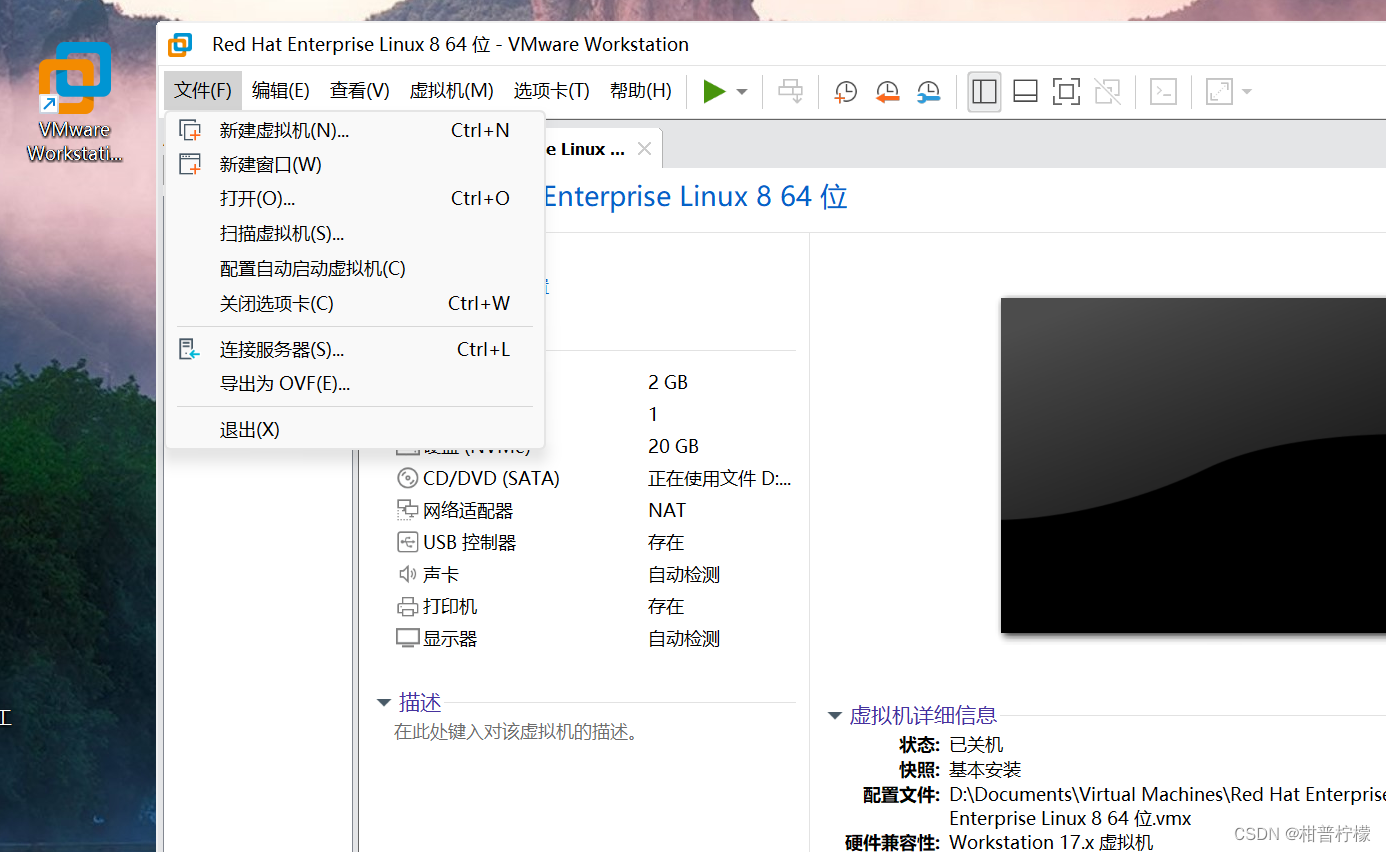
b.默认选择“典型(推荐)”单选按钮,单击下一步,在“安装来源”中选择“稍后安装操作系统” ,单击下一步


 被折叠的 条评论
为什么被折叠?
被折叠的 条评论
为什么被折叠?





 被折叠的 条评论
为什么被折叠?
被折叠的 条评论
为什么被折叠?


